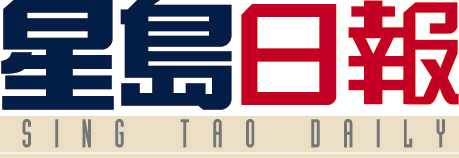每日返工開會、寫報告、回覆電郵,時間總是不夠用。你有否想過,AI不只是聊天工具,更可以成為你的「職場拍檔」?
根據Microsoft發佈的《2025年工作趨勢指數報告》,86%的香港員工表示缺乏時間或精力完成工作。平均而言,員工每兩分鐘就會被會議、電郵或訊息打斷一次。為應對這種「時間赤字」,Microsoft的Copilot Chat正好為上班族提供一個簡單、安全且具實用功能的選擇。
什麼是Copilot Chat?你可能已經合資格使用
Copilot Chat是Microsoft為Microsoft 365商務用和企業用客戶而設的AI工具。只要公司擁有如Microsoft 365商務基本版 、企業版、Office 365 E1/E3/E5等授權,員工便能以工作帳戶登入,直接使用此服務(詳細的合資格條件可參考:管理Microsoft 365 Copilot Chat | Microsoft Learn)。
此工具支援香港地區和繁體中文,並以網路資料為基礎,由最新大型語言模型(LLMs)驅動,支援文字對話、檔案上傳和圖片生成等功能。
登入方式亦非常簡單:只需前往https://m365copilot.com/,使用公司的Microsoft帳戶(Entra ID)登入。當右上角出現綠色盾牌圖標,即表示已成功登入Copilot Chat。
綠色盾牌代表企業資料保護(Enterprise Data Protection)。使用者與Copilot的對話內容、上傳的檔案和 AI 的回應均不會被儲存或用於訓練AI 模型。此設計確保個人及公司資料受到保護,讓用戶能安心使用Copilot Chat處理工作。
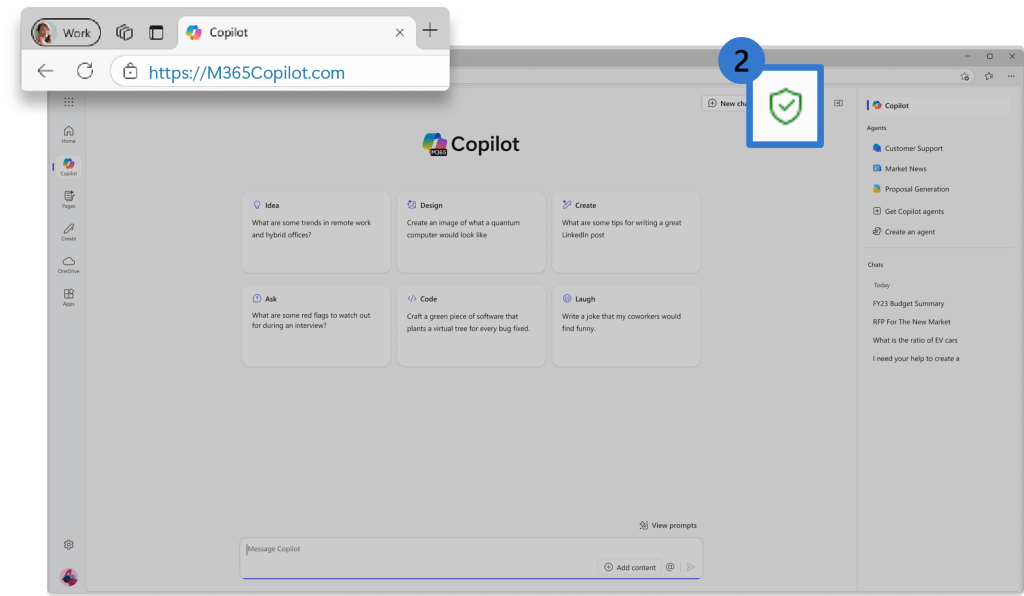
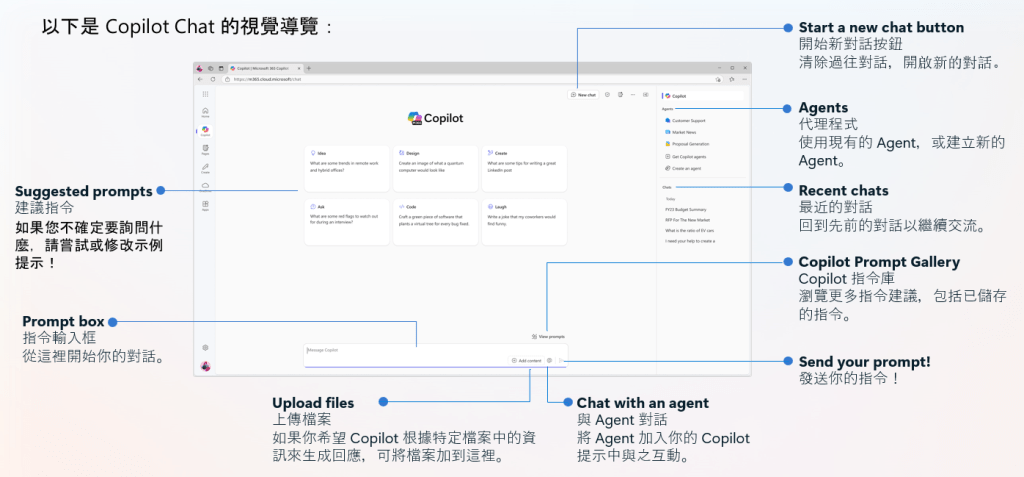
如何開始使用?三步即可上手
Copilot Chat的介面設計簡潔,即使從未使用過 AI 工具的用戶亦可輕鬆上手。若需要靈感與AI溝通,亦可參考介面上的建議指令或瀏覽指令庫。
第一步: 輸入指令
在文字框中輸入具體指令,例如:「請幫我寫一封電郵邀請客戶參加活動」。如需引用參考文件,可透過「上傳檔案」功能加入。
第二步:檢查資訊來源
Copilot Chat 會在答案下方標示其參考的資料來源,方便用戶審視並驗證內容。
第三步:持續對話
用戶可像與真人對話般追問問題,或要求調整回應。例如「寫短一點」、「用表格整理」或「提供更多細節」等。
實際應用場景:AI如何協助日常工作?
Copilot Chat的應用範疇廣泛,能協助處理多項日常工作任務,包括:
- 資料搜集與研究
- 總結文章或文件
- 撰寫文件、電郵或報告草稿
- 基本數據分析與資料視覺化 (Data Visualization)
- 編寫或修改基本代碼
- 生成圖片
舉例而言,若需將一份長篇報告整理為簡報大綱,只需上傳文件並輸入「請幫我整理成五頁 PowerPoint 簡報大綱」,Copilot Chat便會自動提煉重點並生成內容建議。
又例如,回覆英文客戶電郵時不確定語氣是否恰當,可輸入「請幫我用專業語氣回覆以下英文電郵」,並貼上内容,Copilot Chat即可協助草擬回覆,節省時間之餘亦提升專業形象。
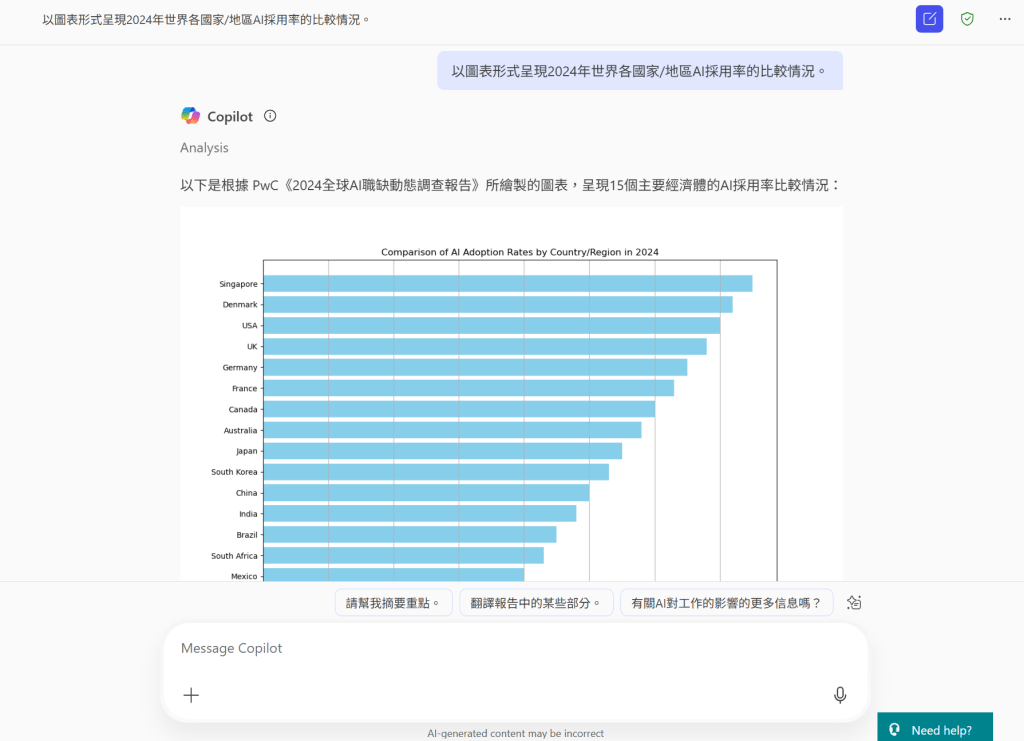
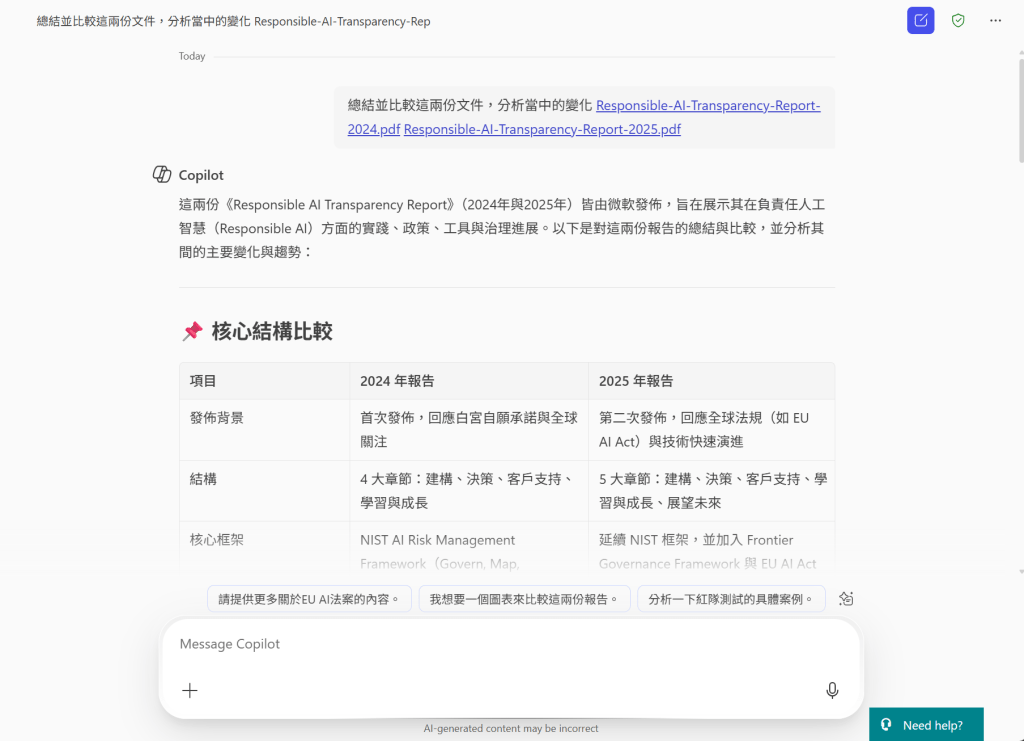
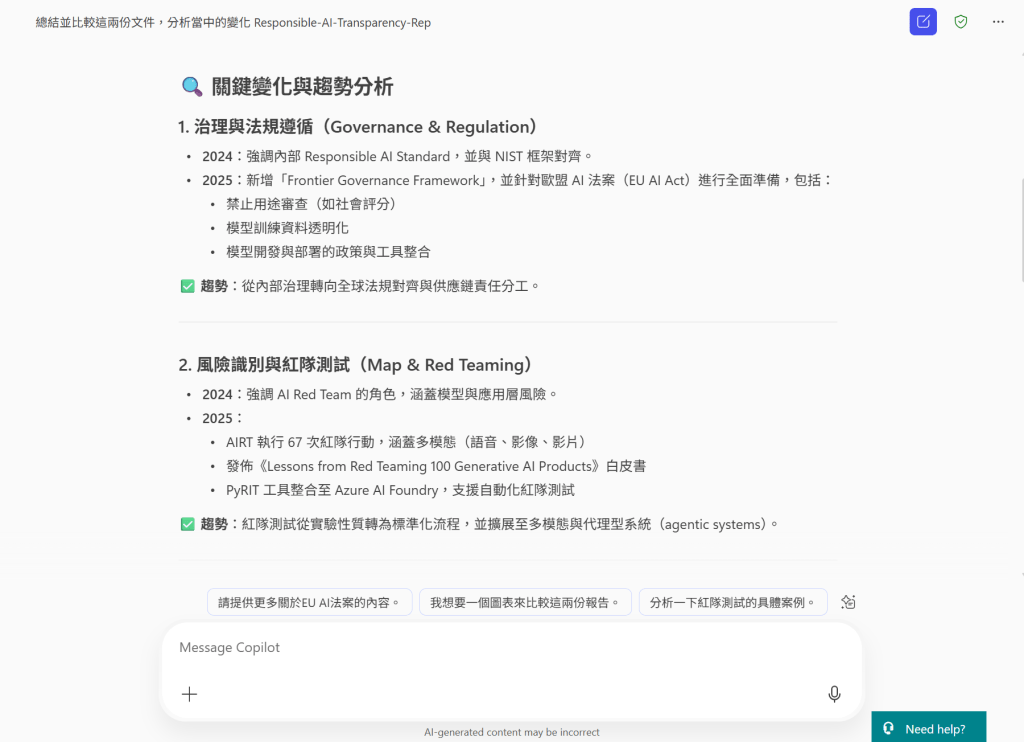
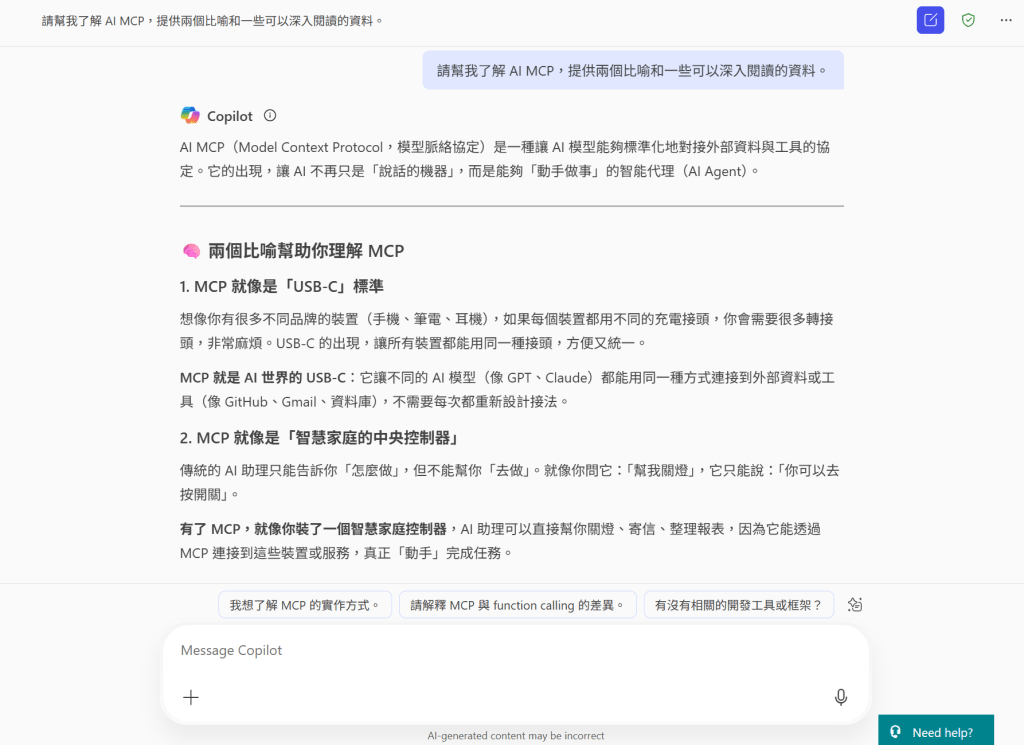
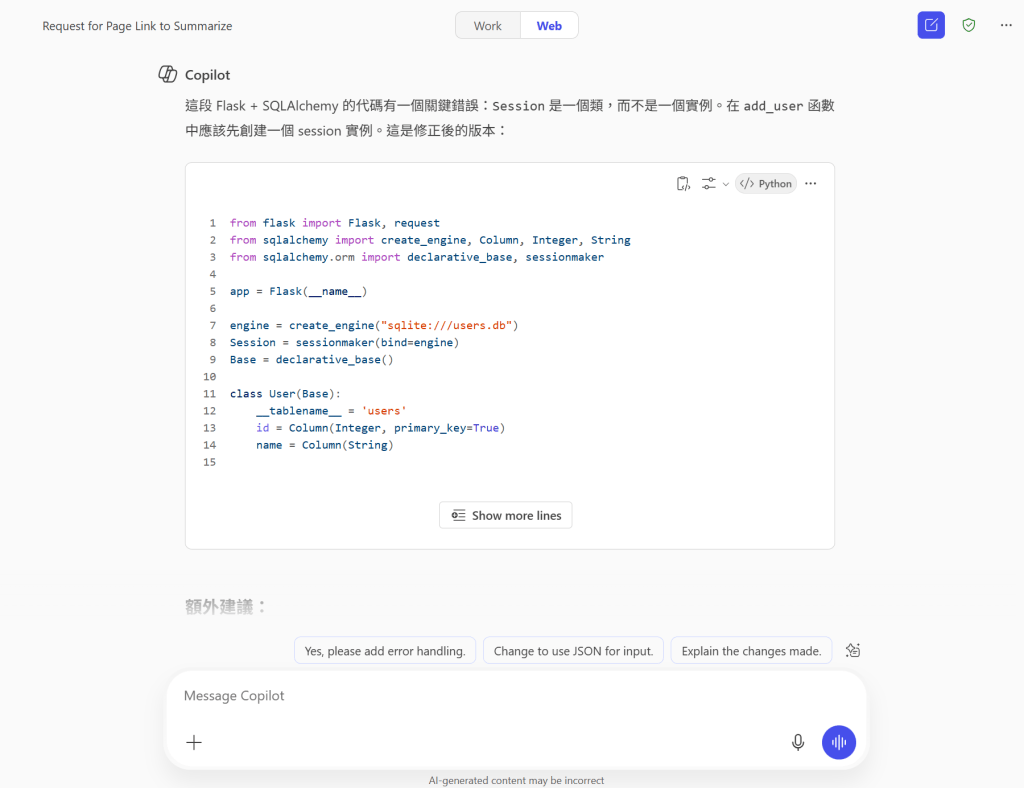
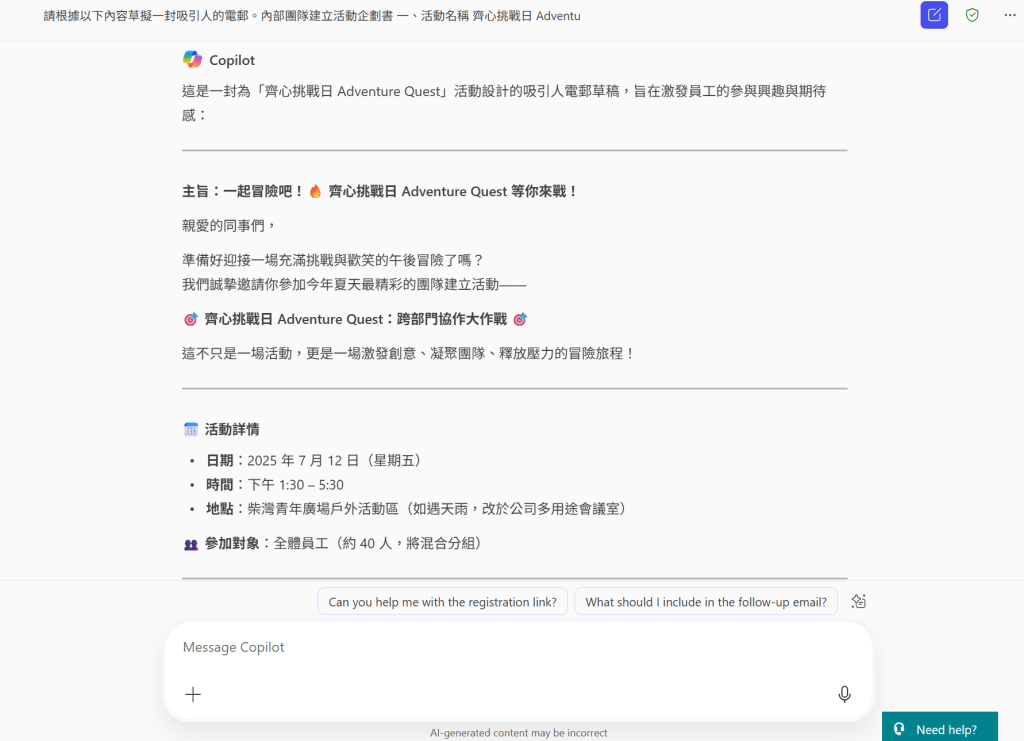
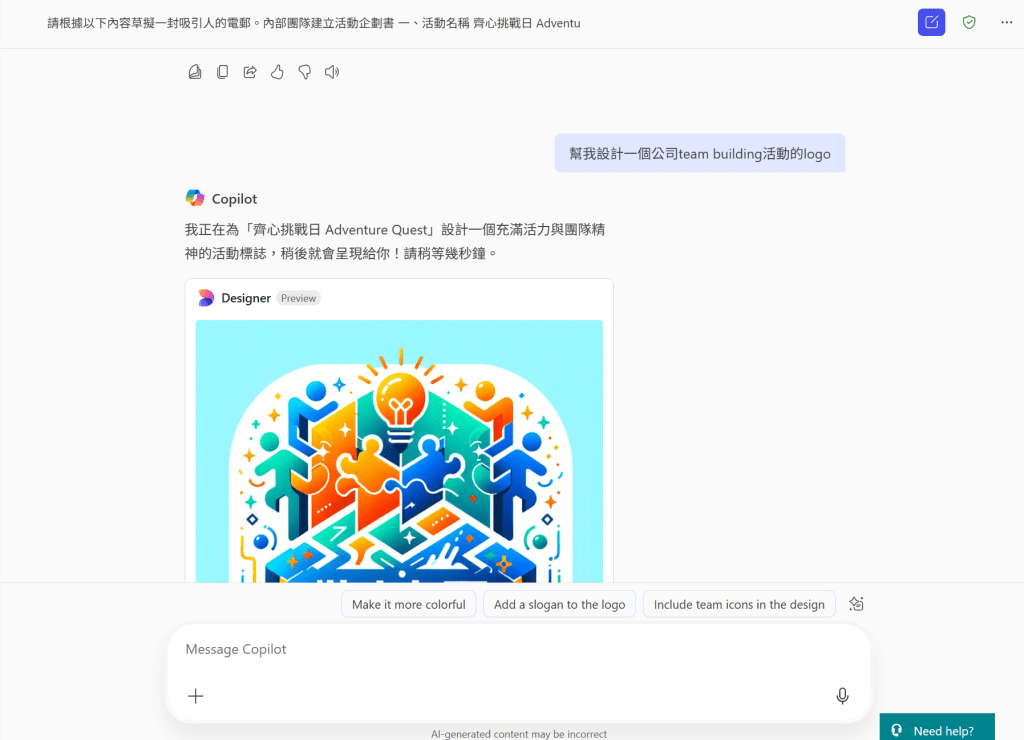
多平台支援,靈活使用
Copilot Chat可於Microsoft Edge瀏覽器、Teams,以及Microsoft 365各項工具的手機App中使用。系統會根據最新網路資訊回應提示,但不會存取用戶裝置上的資料或組織內部資訊。
若於Edge側欄使用Copilot Chat,系統可在獲授權下讀取目前網頁內容以產生摘要,但不會讀取其他瀏覽器資料,例如瀏覽記錄。
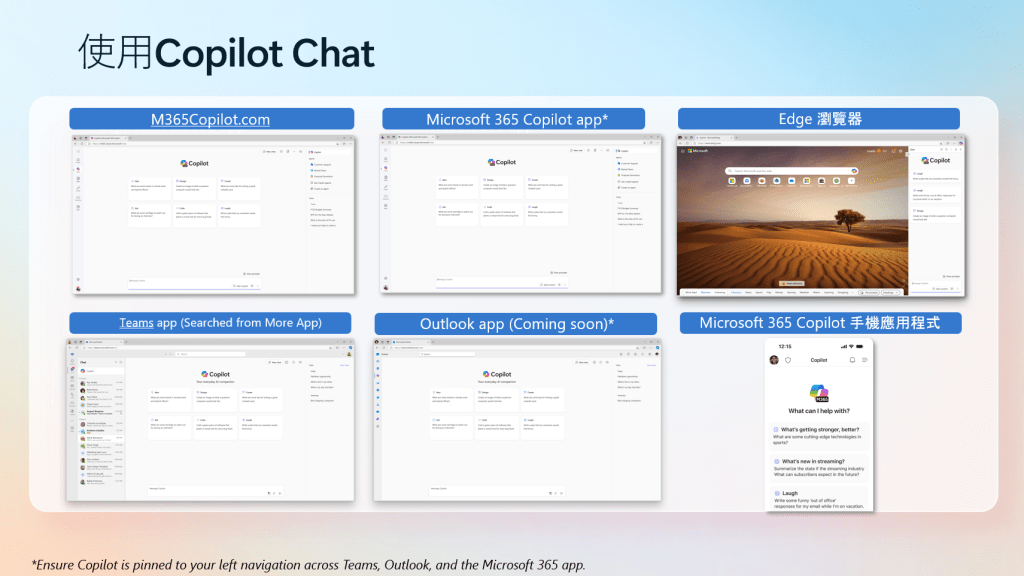
使用限制與升級選項
如同其他AI工具,Copilot Chat每次對話及每日使用次數皆設有上限。當達到限制時,系統會在介面中提示。
若想使用更多功能,可以選擇以計費方式創建AI Agent(參閲文章:AI代理崛起 5分鐘打造個人小專家 無需編程技巧|談沚晴),或加購Microsoft 365 Copilot。升級後不但提升次數和檔案大小上限,亦可轉為「工作模式」,與 Microsoft 365 中的商務資料無縫整合。雲端資料無須再手動上傳檔案,可直接查詢如電郵及Teams訊息等,大幅提升工作效率。
此外,用戶可直接在Teams、Outlook、Word、Excel和PowerPoint等應用程式中使用Microsoft 365 Copilot,不僅能協助撰寫文件,亦可即時編輯Excel表格、撰寫公式、生成PowerPoint,甚至自動整理Teams會議內容。
AI工具的選擇 不止於功能
在AI工具日益普及的今天,選擇一個安全、可靠且易於使用的助手,已成為提升工作效率的關鍵。Copilot Chat採用企業級的資料保護機制,讓用戶在保障隱私的前提下,安心運用AI技術提升工作效率與表現。
你又會如何使用Copilot Chat?不妨一試,讓AI成為你的職場拍檔。
相關文章: